泰山派的Linux-SDK编译
1.Linux系统的编译
在编译之前,请确保自己已经配置好了Ubuntu的环境,不管是物理机还是虚拟机,总之要有这个环境,下面我使用虚拟机进行演示,我这里使用的Ubuntu的系统版本为18.04,如果你是小白,我强烈建议你的Ubuntu版本和我一样,哪怕你使用20.04都可能出现你不能解决的报错,所以,强烈建议你使用和我一样的Ubuntu版本。虚拟机配置如下: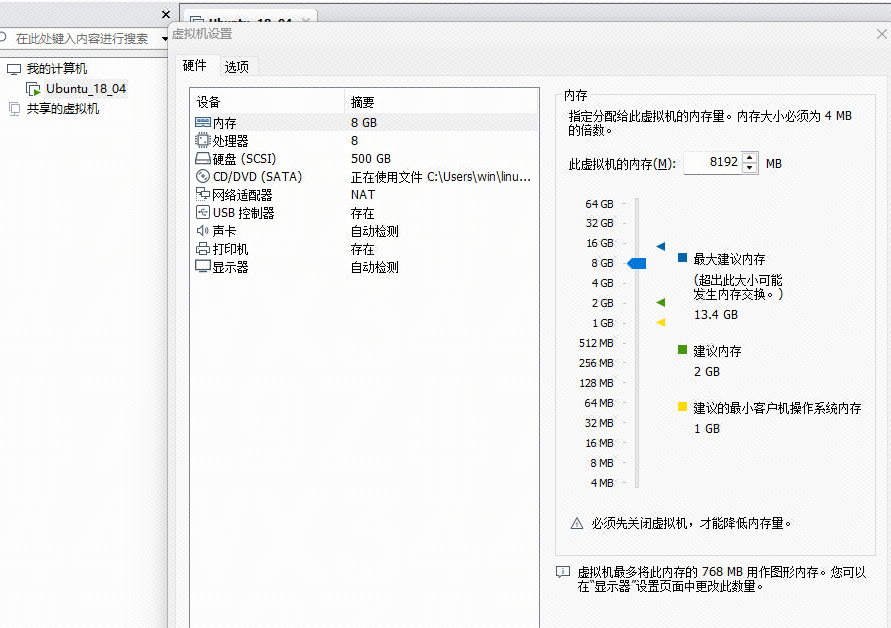
如果你有条件的话请尽量采取和我一样的配置。
这里可以看到,我们的Ubuntu18.04的虚拟机已经启动了: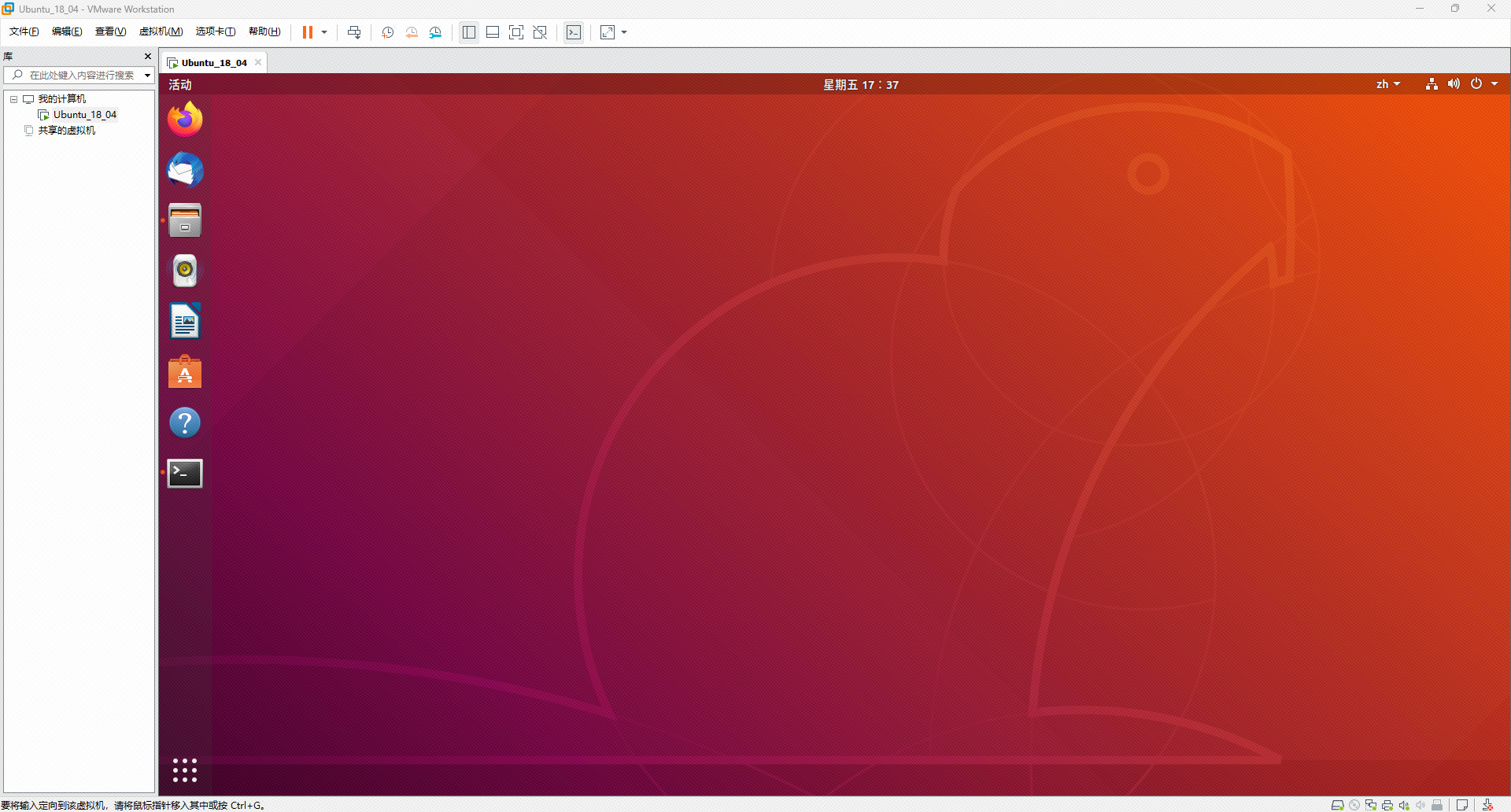
下面我们需要将SDK文件上传到虚拟机中,这里我用的方式是 SSH 上传。
SSH的搭建和使用参考:ubuntu虚拟机与win系统的ssh文件互传-鲸鱼博客CMS系统
不管你使用哪种方法,总之需要你将泰山派的SDK文件复制到虚拟机中,如图:
我们使用下面的命令解压SDK,这里一定要加上sudo不然可能会报错:
解压可能要解压很久,请大家耐心等待:
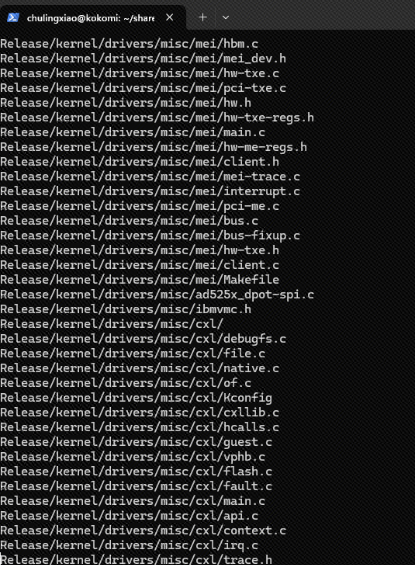
现在这样就已经是解压完了,如果你在解压的过程中出现错误,请把解压的文件删除后重新解压:
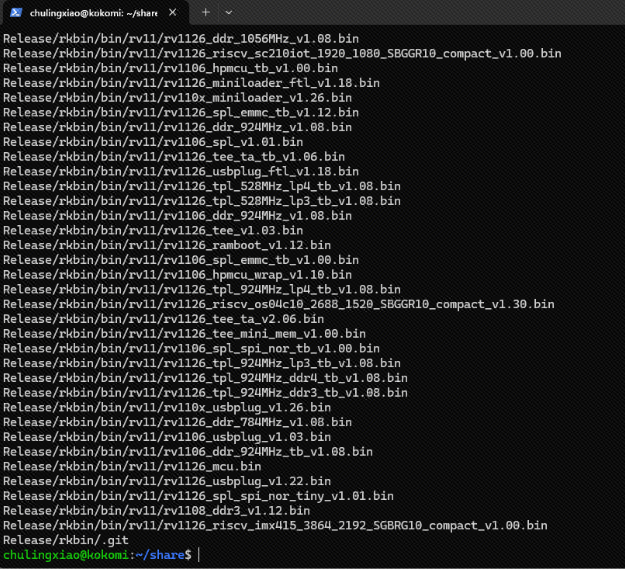
解压完成以后,我们就可以准备编译了。
解压完成以后得到以下文件夹:
安装git 和 repo
安装 python2 / python3
安装whiptail
我们使用下面的命令来安装编译所需的环境:
这里直接复制粘贴即可,回车执行: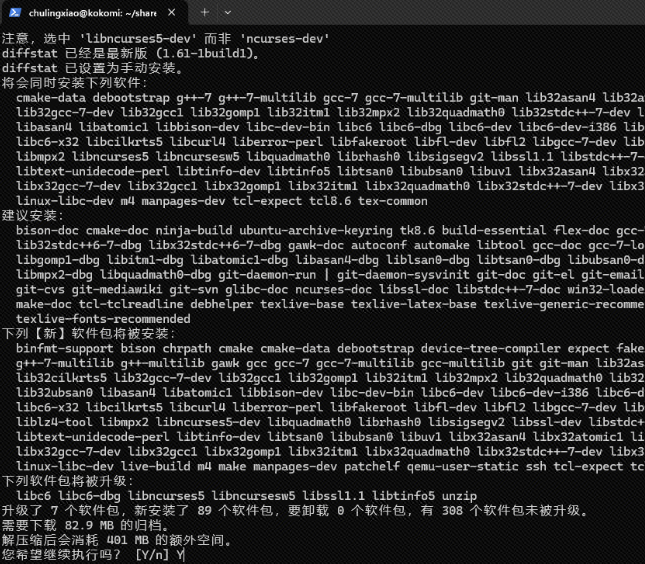
下面我们要设置SDK文件夹的权限,因为我们一开始是使用root解压的,所以这些文件都属于root,我们需要设置这些文件的权限让所有用户都可以访问,后面编译我们是使用普通用户进行:
我们将SDK文件夹的权限设置完成以后就可以进入这个文件夹了:
在进入SDK文件夹以后,确保自己的目录下有这些文件:
运行下面的命令进行配置:
在这里配置完成以后我们添加一条环境变量,使用下面的命令,注意这里不用加sudo:
【备注】这里编译的是buildroot,如果要编译debian,则填入debian
在做完以上的步骤以后,就可以开始编译了,注意在编译之前请确定你已经完整的执行的上面的所有命令并且没有出错。我们在SDK的文件夹下输入以下命令进行编译,注意这里不用加sudo,注意是不加:
输入命令以后,就开始编译了:
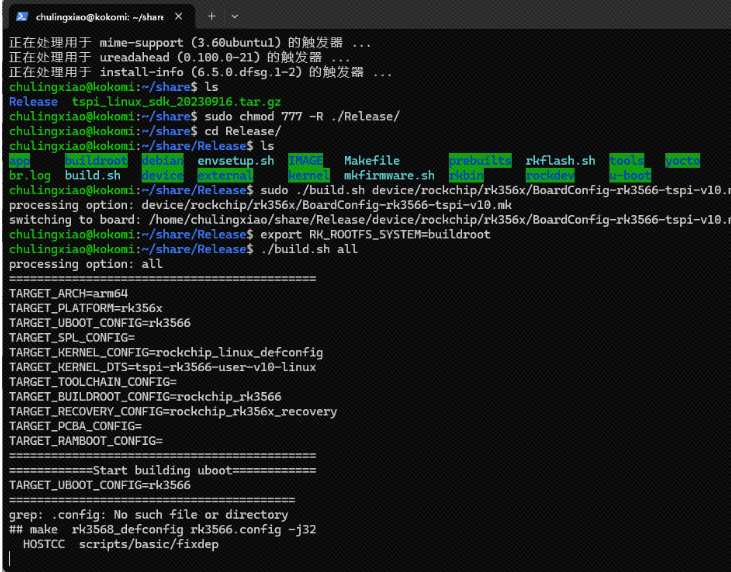
这里需要等以下,一会儿会让我们配置电源。
当出现下面的页面以后,就表示电源配置了,大家配置得跟我一样即可,如果这里随便配的话,后面就会有报错,所以请跟我相同配置:
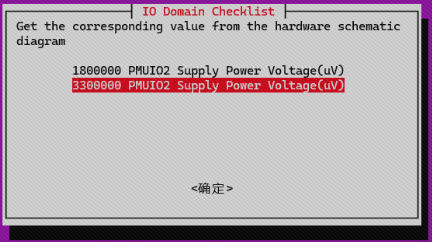
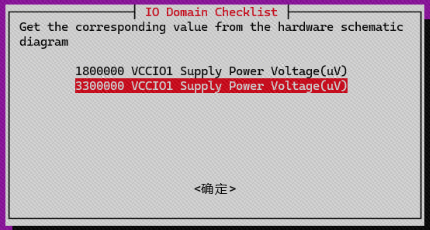
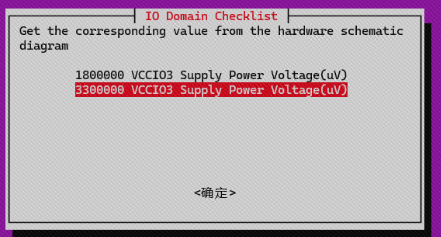
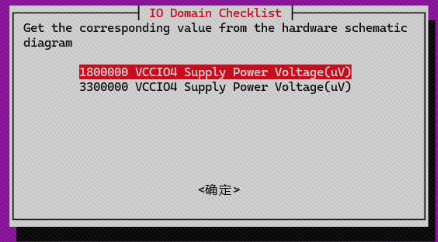
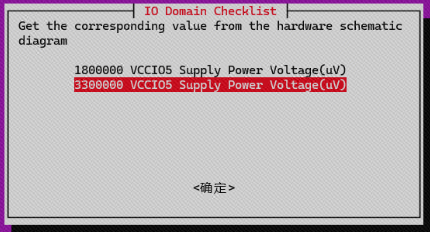
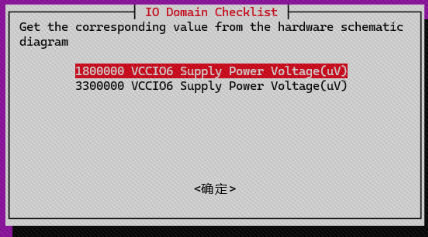
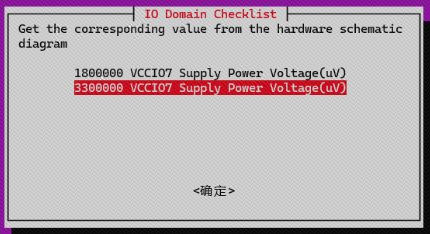
在最后这个选项以后回车过后这个窗口就会关闭,然后继续进入到编译中/: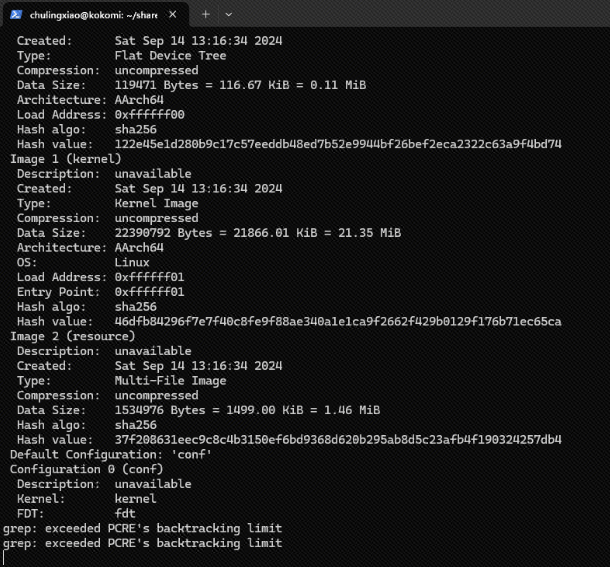
编译的过程是非常漫长的。大家耐心等待,如果你的Ubuntu版本和我一样,中途大概率是没有错误的。编译可能需要好几个小时,根据自己电脑性能而定,等待编译完成吧!
出现下面的提示就表示已经编译成功了:
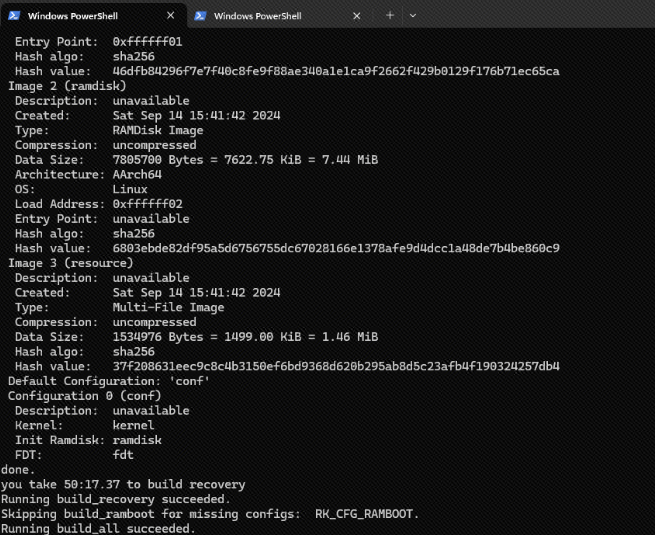
虽然编译成功了,但是我们还要进行固件打包,运行下面的命令:
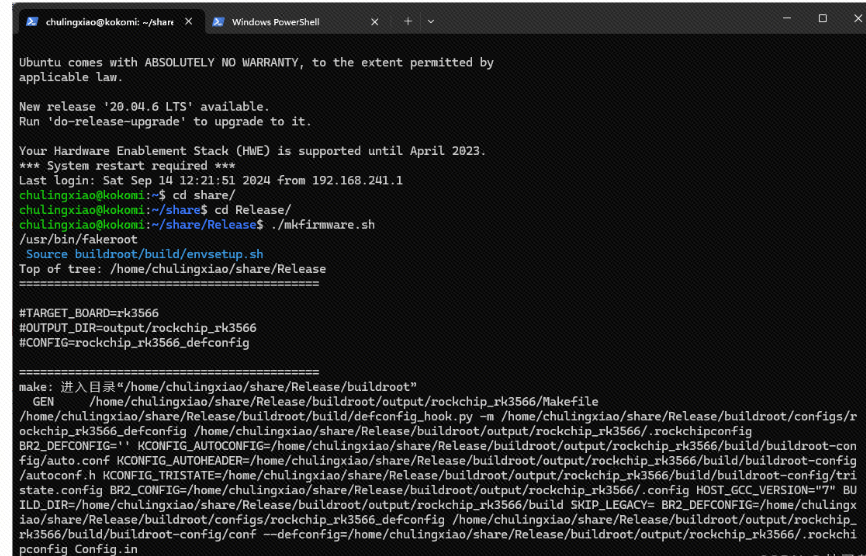
在固件打包以后,镜像文件被生成在了SDK目录下的“rockdev”目录下:
使用下面的命令将镜像打包成一个文件:
打包后,镜像仍然被保存在“rockdev”目录下。是一个名为“update.img”的文件:

在后面烧录时,可以直接烧录这个update.img文件,但是不推荐,这个系统虽然可以运行,但是很多功能不具备。
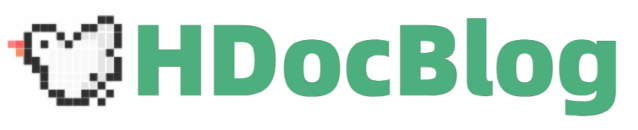
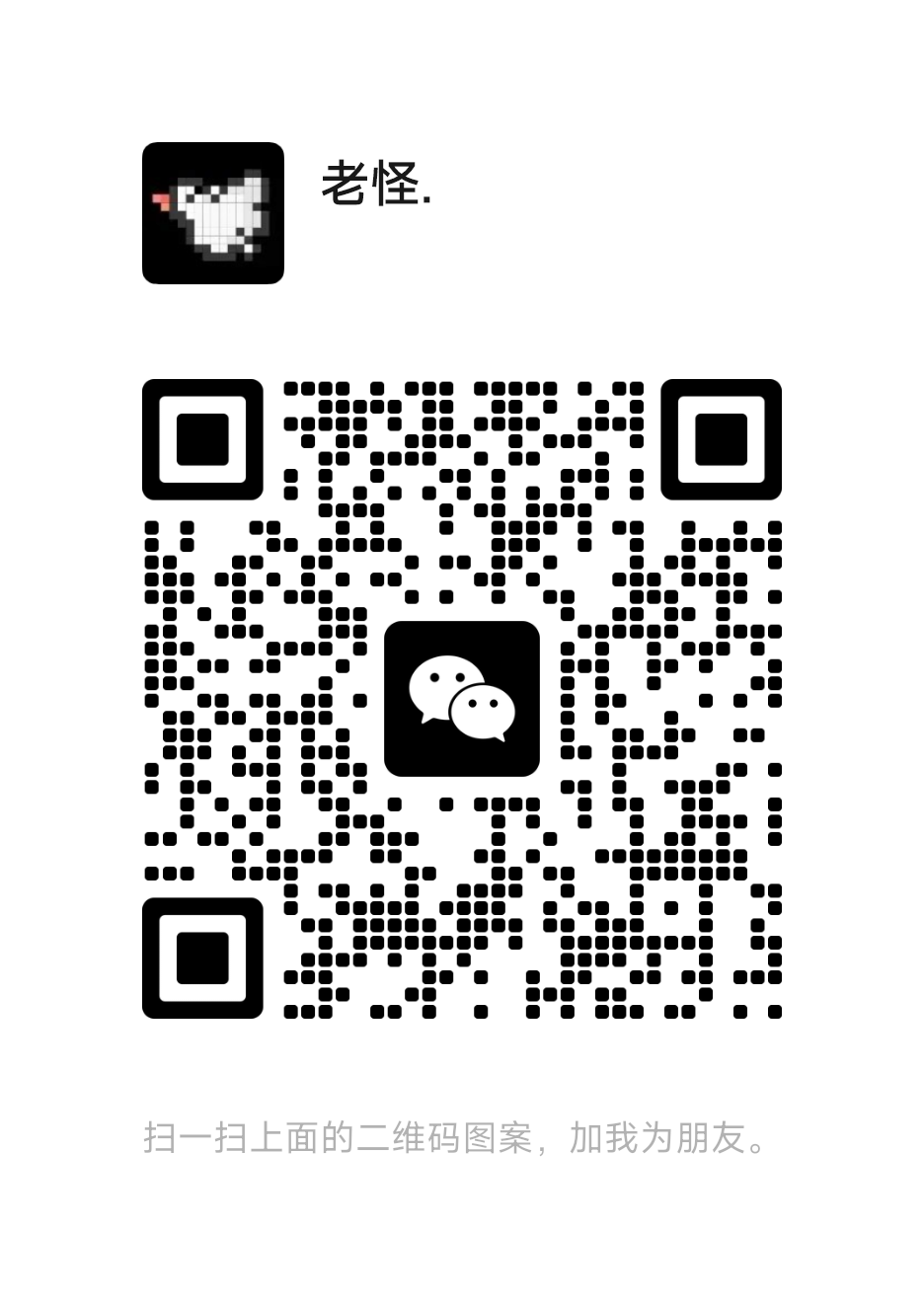
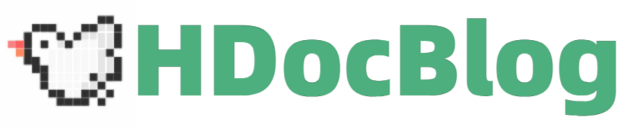
评论